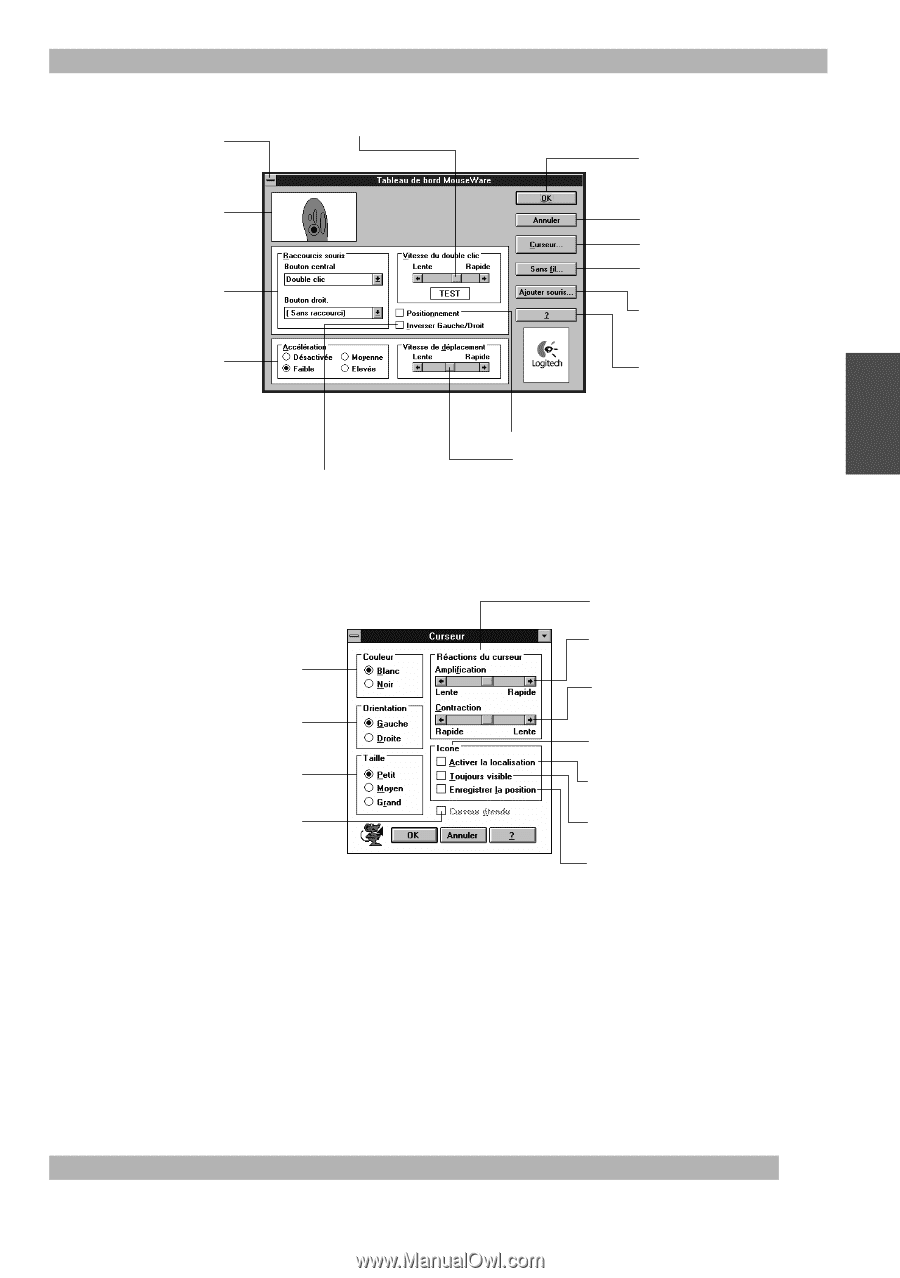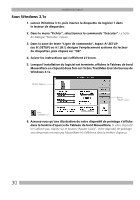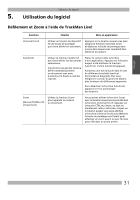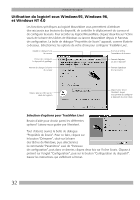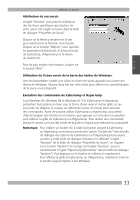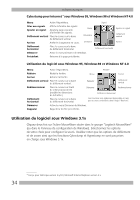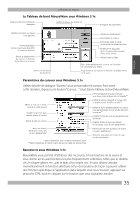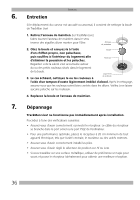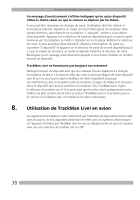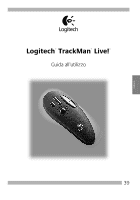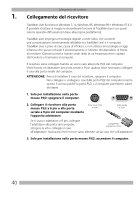Logitech Marble Manual - Page 37
Le Tableau de bord MouseWare sous Windows 3.1x, Paramètres du curseur sous Windows 3.1x, Raccourcis
 |
UPC - 097855004093
View all Logitech Marble manuals
Add to My Manuals
Save this manual to your list of manuals |
Page 37 highlights
Utilisation du logiciel Le Tableau de bord MouseWare sous Windows 3.1x Réalise les fonctions Windows classiques Définit la vitesse du double clic Enregistre les paramètres Français Identifie le bouton sur lequel vous appuyez Permet d'attribuer des raccourcis aux deuxième et troisième boutons Définit le déplacement du curseur en fonction de la vitesse de la souris Alterne les fonctions des boutons Annule les modifications Personnalise le curseur Permet de régler le canal et de vérifier le niveau des piles Redétecte les dispositifs après connexion/déconnexion d'une souris sérielle Affiche l'aide en ligne Place automatiquement le curseur sur le bouton de commande par défaut Règle la vitesse du curseur en fonction du déplacement de la souris Paramètres du curseur sous Windows 3.1x Utilisez la boîte de dialogue "Curseur" pour personnaliser le curseur. Pour ouvrir cette dernière, cliquez sur le bouton "Curseur..." situé dans le Tableau de bord MouseWare. Permet d'agrandir le curseur lorsque vous faites rouler la boule de commande** Affiche le curseur en mode normal ou vidéo inverse Modifie la direction dans laquelle pointe le curseur Définit la taille du curseur Définit la vitesse à laquelle le curseur doit se déplacer pour modifier sa taille** Définit la durée pendant laquelle le curseur reste agrandi avant de voir sa taille décroître à nouveau** Contrôle l'icône de suivi qui apparaît au bas de l'écran Déplace l'icône de suivi qui désigne le curseur au cours de son déplacement Laisse une trainée derrière le curseur lors de son déplacement* * Option désactivée avec certaines résolutions SVGA. **Option désactivée si l'option Grand de la zone Taille est sélectionnée. Place l'icône de suivi au-dessus de toutes les autres applications Mémorise la position de l'icône de suivi lors de la fermeture Raccourcis sous Windows 3.1x MouseWare vous permet d'attribuer des raccourcis à trois boutons de la souris et vous donne accès aux fonctions les plus fréquemment sollicitées, telles que le doubleclic, le cliquer-glisser, etc., par le biais d'un simple clic. Si vous désirez annuler momentanément la fonction attribuée à l'un des boutons de façon à pouvoir utiliser une fonction spécifique à l'application dans laquelle vous vous trouvez, appuyez sur la touche CTRL tout en cliquant sur le bouton que vous souhaitez annuler. 35